| 【明慧网2003年7月17日】向大家推荐一个MPEG文件编辑软件:Myflix 3.1.2。该软件速度很快,就像在WORD里面编辑文字一样简单。生成的MPEG文件可直接用于刻录VCD。易于使用,几分钟学会使用一点也不夸张。 操作步骤:(以下的英文是菜单命令,括号里是解释)
1. File->Load MPEG:(载入文件)
2. View->Detach:(播放窗口与主窗口分离,便于操作)
3. Edit->New edit list:(创建编辑列表,以下简称列表,如同word里建立一个空白文档)
4. 选择所需片断(clip)的起点终点,按Insert clip,片断就添加到列表中了。
5. 如果需要其他影片中的内容,重复上面1,3,4,将不同影片的片断都加在列表中。仅仅对一个影片编辑则只重复4。保存列表,以后随时可以调入更改。
6. Generate output:(合成输出编辑好的影片,注意:mpeg文件用于刻录VCD,文件名需要以.vcd为后缀,比如:jianzheng.vcd,否则一般情况以.mpg为后缀即可)。
从上面看出,只有步骤之4是实质性的一步。 主窗口描述:为了叙述和方便大陆学员(估计许多学员看到的明慧文章是没有图片的,有图片可不看这一部分),简单描述一下主窗口的使用:主窗口中可供操作的部分从上到下依次为:
a. 小电影胶片状时间轴(以帧为单位)──简称:主标尺
b. 大电影胶片状时间轴──简称:副标尺
c. 4个正方形小按钮,从左到右是:双箭头、向下箭头(起点设定)、向上箭头(终点设定)、循环播放。上下箭头之间有数字,此处可以键入数字。
d. 一排播放控制按钮:……、停止、下一帧、播放、快进、到结尾。
e. 4个长方形按钮,从左到右依次为:Insert clip(添加片断)、Replace clip(替换片断)、Delete clip(删除片断)、Generate output(合成输出)
f. 编辑列表:编辑列表存放着各个片段的信息。形状像是word中的表格,每一行代表一个片断,从左到右5项内容分别是:
src file(源文件名称)、src in、src out(片断在源文件中的起点、终点位置)、rec in、rec out(片断在合成文件中的位置),其中的数字以帧为单位,数字/25就是多少秒,所以从列表右下角的数字就观察到合成影片的长度(时间)。 主窗口操作说明: 1. 选择片段:即对步骤4的描述。主标尺始终代表整个源文件。在主标尺(小胶片)上粗略确定范围(鼠标左键点击、拖动选择起点终点),两组绿线之间黄色的一段就是。精确定位需要副标尺(大胶片),画面上可以看出,副标尺是把你在主标尺上选择的那一段放大(拉长)来看的样子。在副标尺上,鼠标单击任何一处,可以看到一条黄线移动到该处,同时看到在向下箭头和向上箭头(上面c 中的中间两个按钮)之间的数字显示出该黄线的位置(帧的数值)。精确定位某一帧,可以鼠标拖着黄线到需要的位置,还可以按d 中的:上一帧( |< )、下一帧( >| )按钮,或直接在上下箭头之间输入数字。若此处(这一帧、这一数值)定为片段的起点,则按:向下箭头。终点的确定也是这样,最后按:向上箭头。 2. 在确定了片段的起点、终点之后,按e 中:Insert clip按钮,就把你选择的这一段添加到列表中了。也可以直接用鼠标右键拖拽到列表中,反之亦然。 在列表中支持鼠标操作:鼠标双击某一个片断,该片段的编辑状态就呈现在主标尺上;用鼠标右键可以拖动(排列)片段的上下顺序。选中的片断是绿色,此时按Replace clip,则替换原有的设定。 其它: 1. Myflix 不认识汉字文件名,因此mpeg文件名不能用汉字,如:jianzheng.mpg(不能是:见证.mpg)。而且所有的mpeg文件格式要一样,比如都是PAL 352*288格式。 2.在菜单:Edit->GOP accurate / Frame accurate 一般用默认值即可,不用选择。选择Frame accurate,片断衔接处的图像质量有可能略有下降,但是定位准确。GOP accurate方式定位不一定很准确,但连接处图像质量不会有任何变化。(这一点来软件的英文帮助文件,不知道理解的对否) 3.该软件还有其他用处:从mpeg文件提取声音文件(File->Audio->Rip)或给mpeg文件重新配音(File->Audio->Dub);从mpeg文件中剪取一段(File->Trim)等,不详述了。 4.需要注册版本。 好了,就这些。以前,使用的是TMPGEnc 编辑Mpeg文件 (在TMPGEnc的:文件->MPEG工具->剪接),从速度和衔接效果上,感觉Myflix更好一些,因此推荐给大家,希望能给工作带来方便。 不足之处恳请指正、补充。
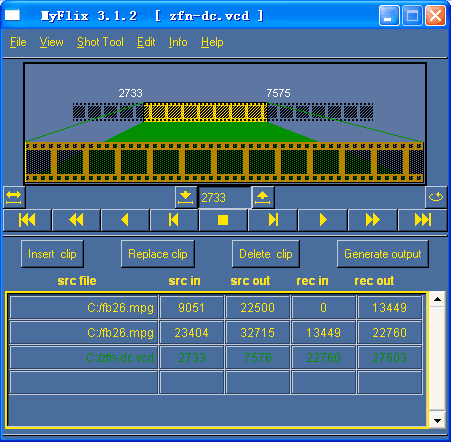 | 主窗口 从资源管理器中可以直接把Mpeg文件拖入本窗口。 | | a.主标尺,黄色是选择的区域 | | b.副标尺, | | c. 上下箭头分别设定起点、终点 | | d.播放控制按钮 | | e.添加、替换、删除片断的按钮 | | f.编辑列表:数字的单位是帧。鼠标左键可调整片断上下位置。绿色表示当前选中的片断,此时按Insert clip,则在此片断上面添加。 | |